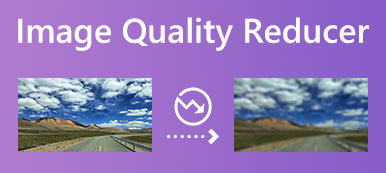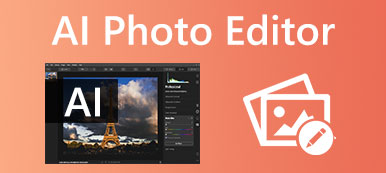Haluatko parantaa kuvasi laatua, mutta et tiedä mitä kuvanparannusohjelmaa sinun pitäisi käyttää?
Oletetaan, että et halua asentaa laitteellesi kolmannen osapuolen kuvankäsittelyohjelmaa tai sinulla on vain muutama parannettava kuva, voit kääntyä ilmaiset kuvanlaadun parantajat verkossa. Asia on, että Internetissä on tarjolla runsaasti kuvanlaatua parantavia työkaluja, ja useimmat niistä eivät ole täysin ilmaisia. Ottaen huomioon tämän, tässä viestissä luetellaan kolme parasta online-kuvan parantajaa, joista voit valita.
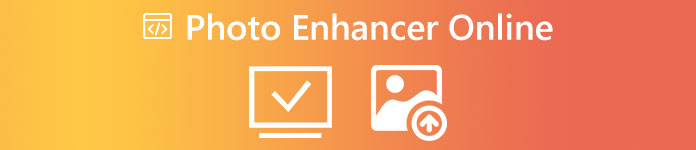
- Osa 1. Paras ilmainen kuvanlaadun parantaja verkossa
- Osa 2. Photo Enhancer Online – BeFunky
- Osa 3. Free Online Photo Enhancer – UpscalePics
- Osa 4. Usein kysyttyä Image Quality Increaser Onlinesta
Osa 1. Paras kuvanlaadun parantaja verkossa – ilmainen kuvanlaadun parantaja
Saatat kohdata tilanteen, että käyttämäsi online-kuvanlaadun parantaja mahdollistaa vain useiden kuvien muokkaamisen. Tai ilmaisella valokuvien tehostimella on joitain ominaisuuksia tai tiedostokokorajoituksia. Hyvää käyttökokemusta ei voi saada. Joten tässä ensimmäisessä osassa haluamme esitellä sinulle 100 % ilmaisen kuvanparannustyökalun, Ilmainen kuvan parannin. Tämä työkalu tukee kaikkia yleisesti käytettyjä kuvamuotoja, mukaan lukien JPG, JPEG, PNG, SVG, BMP, TIF, TIFF ja muut. Vielä tärkeämpää on, että se on täysin ilmainen eikä vaadi tilille kirjautumista tai sisäänkirjautumista. Voit aloittaa kuvankäsittelyn suoraan verkkoselaimella.

Free Image Upscaler on suunniteltu edistyneellä tekoälytekniikalla ja syväoppimisalgoritmeilla. Kun olet ladannut valokuvasi, se analysoi kuvan välittömästi, vähentää kohinaa ja epäterävyyttä, säätää sen värejä, säätää valotusta ja valkotasapainoa, korostaa tarkennusta, skaalaa tarkkuutta ja tekee muita liittyviä töitä sen optimoimiseksi. Saat helposti upean kuvaa parantavan tuloksen ilman monimutkaisia toimintoja. Sinun tarvitsee vain avata tämä ilmainen online-valokuvatehostin missä tahansa tietokoneesi, iOS- tai Android-laitteen verkkoselaimessa ja ladata valokuvasi siihen.

Voit valita 2x, 4x, 6x tai 8x Suurennos muuttaaksesi helposti kuvan kokoa ja suurentaaksesi resoluutiota. Tämä online-kuvanlaadun parannus näyttää sekä lähdekuvan että parannetun kuvan vertailua varten. Jos olet tyytyväinen muokkaamaasi kuvaan, voit ladata sen laitteellesi ilman vesileimaa.

Osa 2. AI Photo Enhancer Online – BeFunky
BeFunky on all-in-one online-kuvien luomisalusta, joka sisältää monia hyödyllisiä toimintoja, joiden avulla voit muokata valokuvia, luoda graafisia malleja ja tehdä valokuvakollaaseja. Tällä kuvankäsittely- ja suunnittelutyökalulla on yksilöllinen Online Photo Enhancer auttaa parantaa kuvia. BeFunkyn online-kuvanparannustyökalu käyttää monimutkaisia kuvankäsittelytyökaluja värien korjaamiseen, valotuksen tasapainottamiseen ja kuvan optimointiin.
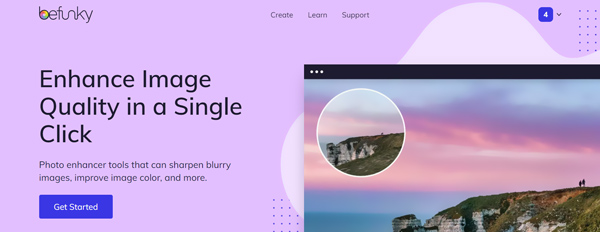
BeFunky Online Photo Enhancer on varustettu uusimmalla tekoälyteknologialla. Lisäksi se on yhdistetty vertaansa vailla olevaan valokuvien muokkausosaamiseen, mikä varmistaa, että saat helposti upean valokuvan. Kun siirryt sen verkkosivustolle ja lataat valokuvasi, voit kätevästi korjata hämärässä olevia ongelmia, parantaa kontrastia, tasapainottaa kuvan valotusta, säätää valokohtia ja varjoja ja paljon muuta. Käyttämällä sen AI Image Enhancer, voit vetämällä summapalkkia parantaaksesi valokuvaasi.
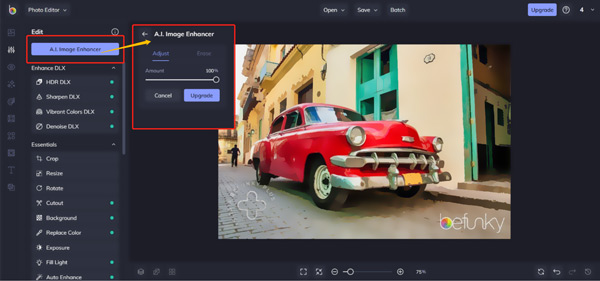
Voit myös saada monia muita vaihtoehtoja DLX:n parantamiseen ja kuvan muokkaamiseen. Kaikki nämä ominaisuudet on lueteltu vasemmassa paneelissa. Voit vierittää alas löytääksesi tarvitsemasi ja käyttää sitä. Useimmat edistykselliset toiminnot, mukaan lukien AI Image Enhancer ja Enhance DLX, rajoittuvat kuitenkin sen Plus-versioon. Sinun on hankittava maksullinen versio käyttääksesi niitä. Jos käytät sen ilmaisia ominaisuuksia, tulostekuvatiedostosi lisätään funky-vesileimaan.
Osa 3. Free Online Photo Enhancer – UpscalePics
Huippuluokan kuvia> on ilmainen online-kuvanlaadun parantamistyökalu, jota käytetään pääasiassa kuvan tarkkuuden lisäämiseen. Voit käyttää kaikkia sen ominaisuuksia viiden kuvan parantamiseen. Tämän jälkeen sinun on ostettava tilaus rajan rikkomiseksi. Tämä online-valokuvatehostin on yhteensopiva JPG-, PNG- ja WebP-kuvien kanssa 4500 x 4500 pikseliin asti. Se on suunniteltu Super Resolution -ominaisuuden avulla, jonka avulla voit selventää, terävöittää ja skaalata kuvia ilman, että sisältö heikkenee ja ominaisuuksia määritetään.
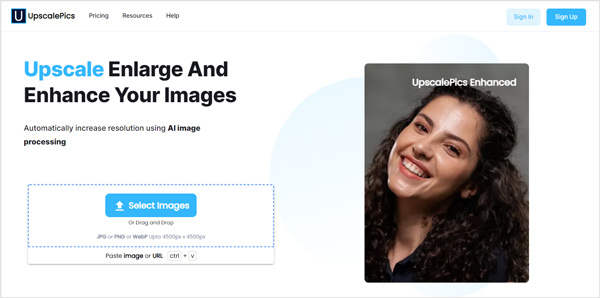
Kun olet ladannut valokuvasi tähän online-kuvanlaadun parantajaan, voit siirtää vapaasti Resoluutio-palkkia tai asettaa mitat suoraan kuvan skaalaamiseksi. Voit myös valita sopivan tulostusmuodon parannetulle valokuvallesi ja päättää, haluatko pakata sen tarpeidesi mukaan.
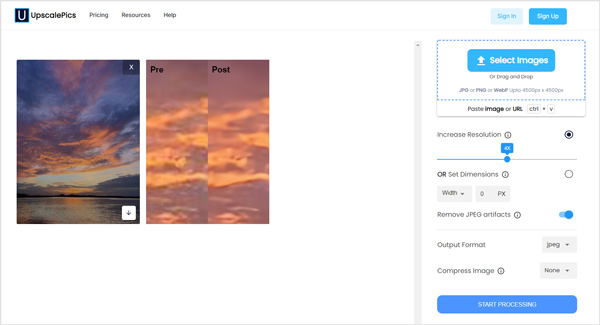
UpscalePics käyttää tekoälytekniikkaa ja koneoppimista analysoimaan valokuvasi, vähentämään kohinaa ja esineitä ja tulostamaan lopuksi parannetun Full HD -kuvan. Verrattuna muihin online-kuvanparannusohjelmiin, UpscalePics vie suhteellisen kauan valokuvasi käsittelyyn ja muokkaamiseen. Vaikka ilmainen kokeiluversio tästä verkossa kuvan tehostaja ei lisää vesileimaa muokattuun kuvatiedostoosi.
Osa 4. Usein kysyttyä Image Quality Increaser Onlinesta
Kysymys 1. Voitko parantaa valokuvaa iPhonessa?
iPhonessa on monia yleisesti käytettyjä muokkaustoimintoja Kuvat-sovelluksessa. Se ei tarjoa sisäänrakennettua kuvanparannustoimintoa tai erityistä parannusvaihtoehtoa kuvanlaadun parantamiseksi. Mutta voit käyttää sen automaattista, valotusta, kirkkautta, kohokohtia, varjoja, kontrastia, kirkkautta, kylläisyyttä, eloisuutta, lämpöä, terävyyttä, tarkkuutta ja muita ominaisuuksia kuvan optimoimiseksi manuaalisesti.
Kysymys 2. Kuinka parantaa kuvan skaalaus ja parantaa sen laatua Photoshopissa?
Voit avata kuvasi Photoshopissa, napsauttaa Kuva-valikkoa ja valita sitten Kuvan koko -vaihtoehdon sen pudotusvalikosta. Nyt voit mukauttaa kuvapistemittoja, asiakirjan kokoa tai resoluutiota Image Size -valintaikkunassa tarpeidesi mukaan. Voit parantaa valokuvaa käyttämällä säätöjen, automaattisen sävyn, automaattisen kontrastin tai automaattisen värin ominaisuuksia.
Kysymys 3. Kuinka parannat epäselvää valokuvaa?
Voit käyttää suositeltua online-valokuvan tehostajaa, kuten Ilmainen kuvan parannin auttaa sinua korjaamaan epäselvän kuvan. Voit myös siirtyä Adobe Photoshopiin ja käyttää sen Terävyyttä vähentämään epäterävyyttä.
Yhteenveto
Kun päätät parantaa kuvaa verkossa, voit kokeilla kolmea suositeltua ilmaiset kuvanlaadun parantajat verkossa edellä. Jos sinulla on vielä kysyttävää verkkokuvan parantamisesta, voit jättää meille viestin.